Jak zakázat automatické dokončování pro hodnoty buněk v aplikaci Excel 2013
Excel 2013 obsahuje některé funkce, které mají zlepšit způsob používání programu. Jedna z těchto funkcí se nazývá „Automatické dokončování“ a umožní vám rychle vyplnit data buněk dříve zadanou hodnotou. Můžete to vidět, když začnete psát data do buňky a Excel poskytuje řetězec znaků, které jsou zvýrazněny šedou barvou. I když to může být užitečné, pokud opakovaně zadáváte stejné hodnoty do svých buněk, může to být obtížné, pokud zadáváte řadu údajů, která se mírně liší.
Naštěstí funkce automatického dokončování není něco, co musíte přijmout, a můžete ji úplně vypnout. Náš průvodce níže vám ukáže, kde najdete toto nastavení, abyste je mohli deaktivovat.
Vypněte automatické dokončování pro hodnoty buněk v aplikaci Excel 2013
Kroky v tomto článku vám ukáží, jak vypnout možnost automatického dokončování pro Microsoft Excel 2013. Toto je nastavení pro celý program, takže to ovlivní každou tabulku, kterou otevřete v programu. Pokud se později rozhodnete, že budete raději pracovat s aktivovanou funkcí automatického dokončování, zapněte ji jednoduše podle stejných kroků.
- Otevřete Microsoft Excel 2013.
- V levém horním rohu okna klikněte na kartu Soubor .
- Klikněte na tlačítko Možnosti ve sloupci na levé straně okna.
- Klepněte na kartu Upřesnit na levé straně okna Možnosti aplikace Excel .
- Klepnutím na políčko vlevo od položky Povolit automatické dokončování zobrazíte hodnoty buněk a zrušte zaškrtnutí. Poté můžete klepnutím na tlačítko OK v dolní části okna použít změny a zavřít okno.

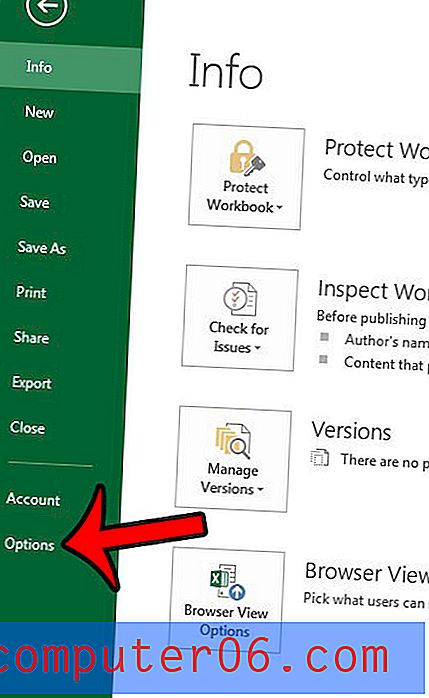
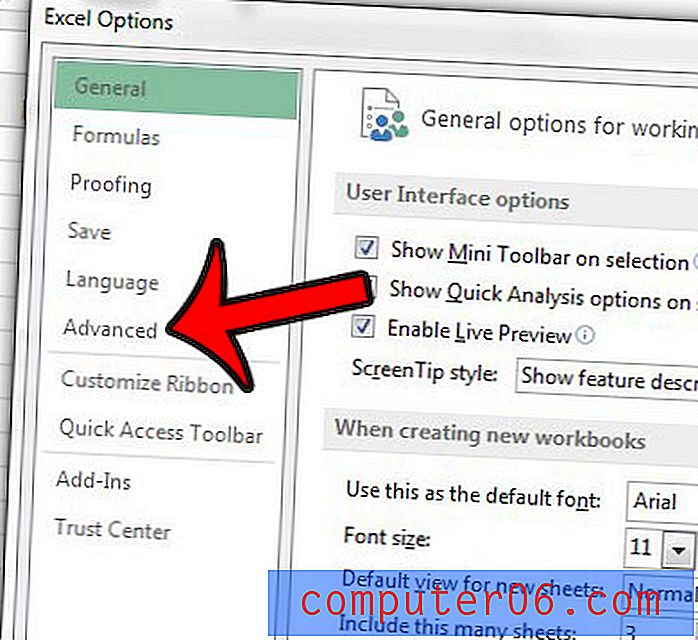
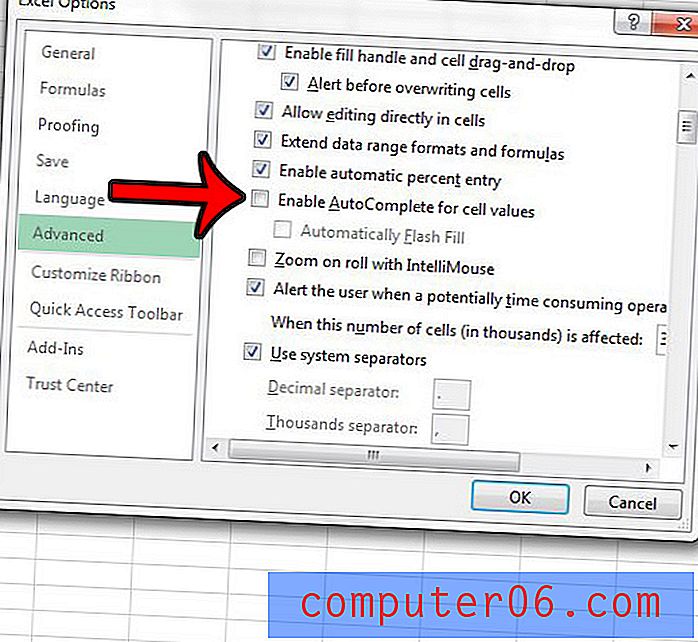
Jsou buňky v listu aplikace Excel naplněny barvou, která je obtížně čte, nebo rozptyluje? Naučte se, jak odstranit barvu výplně buněk v aplikaci Excel 2013 a upravit způsob zobrazení barvy pozadí buňky. Pokud existuje více formátů, které musíte z buněk odebrat, může být jednodušší vymazat všechny formátování buněk. Tato možnost může být výhodnější, protože umožňuje začít od nuly neformátovanými daty.



